Excelで日付リストを日~土の曜日順に並べ替える方法
Excelで日付が含まれたリストを効率的に曜日単位で並べ替えたい場合、いくつかの簡単なステップで実現できます。この記事では、日曜日から土曜日までの順序でリストを並べ替える手順を、WEEKDAY関数の使用を用いた具体的な例を交えて解説します。
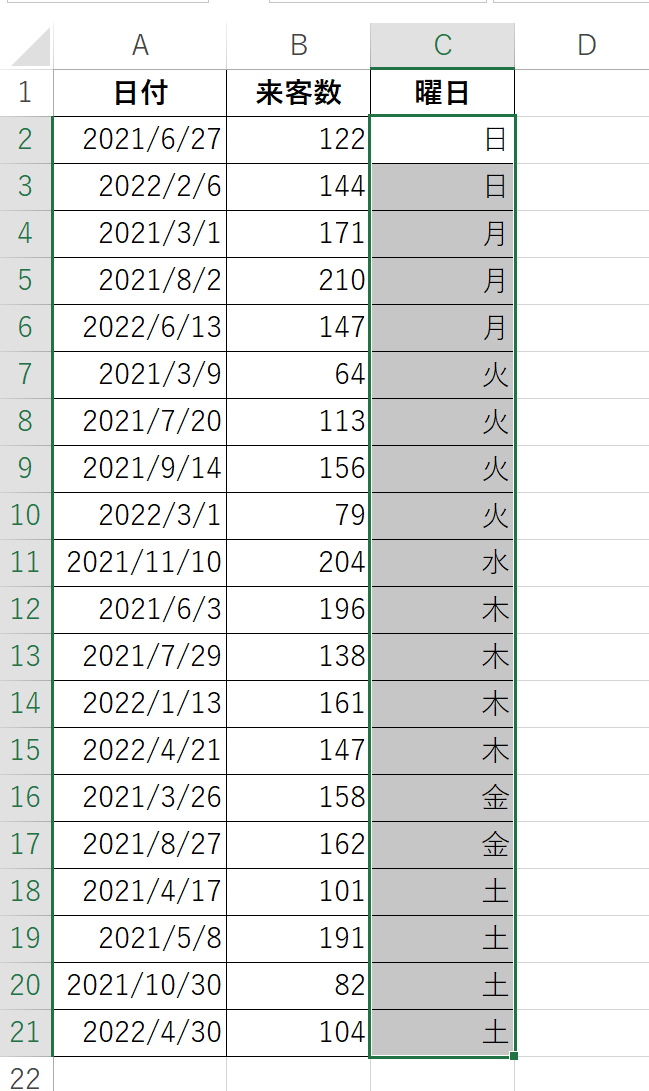
曜日ヘルパー列の作成
サンプルテーマ表(A1:C21)を確認して下さい。この表を日曜日~土曜日の曜日順に並べ替える手順を研究してみましょう。
| 日付 | 来客数 | — |
|---|---|---|
| 2021/03/09 | 64 | |
| 2021/07/20 | 113 | |
| 2021/09/14 | 156 | |
| 2022/03/01 | 79 | |
| 2021/03/26 | 158 | |
| 2021/08/27 | 162 | |
| 2021/03/01 | 171 | |
| 2021/08/02 | 210 | |
| 2022/06/13 | 147 | |
| 2021/11/10 | 204 | |
| 2021/04/17 | 101 | |
| 2021/05/08 | 191 | |
| 2021/10/30 | 82 | |
| 2022/04/30 | 104 | |
| 2021/06/27 | 122 | |
| 2022/02/06 | 144 | |
| 2021/06/03 | 196 | |
| 2021/07/29 | 138 | |
| 2022/01/13 | 161 | |
| 2022/04/21 | 147 |
まず、日付データの隣に「曜日」という新しい列を作成します。この列には、日付に対応する曜日の数値が表示されるようにします。ExcelのWEEKDAY関数では日曜日が1、月曜日が2という形で数値に割り当てられています。
=WEEKDAY(日付)
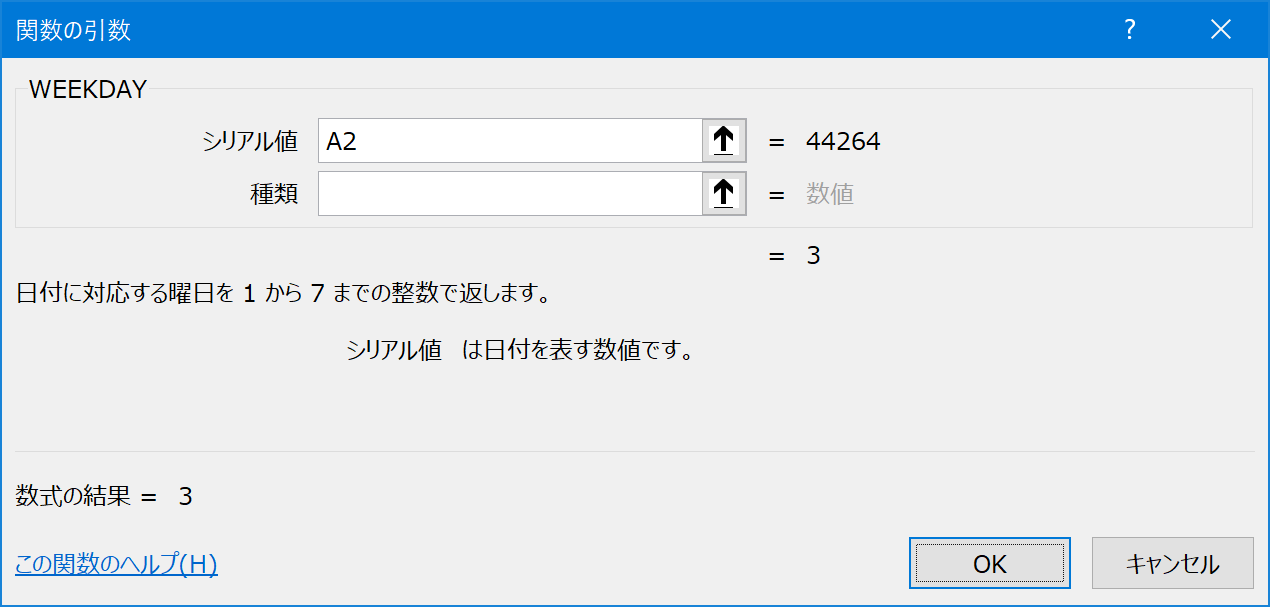
たとえば、A列に日付がある場合、C列のC2セルに下記の計算式を入力し、それをリストの最下行までコピーします。
=WEEKDAY(A2)
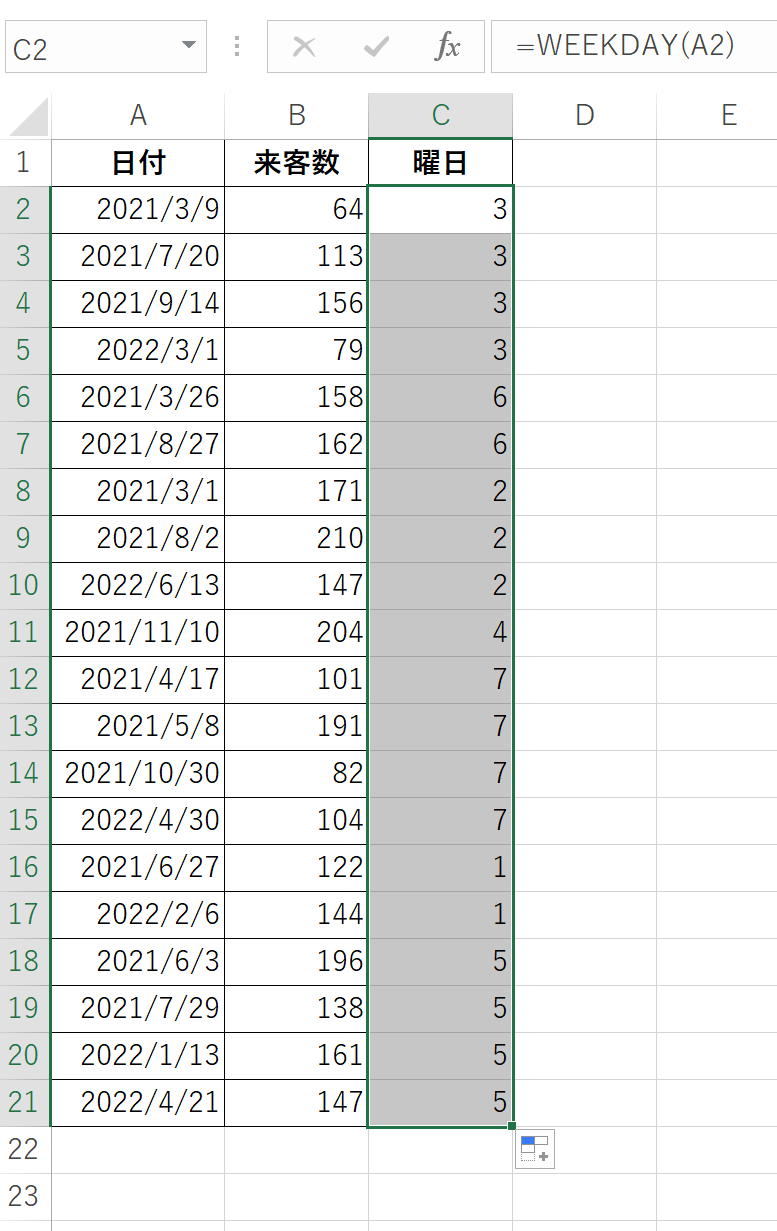
昇順での並べ替え
次に、「曜日」列をキーとして昇順で並べ替えを行います。これにより、日曜日が1、月曜日が2という順番でリストが整理されます。
リスト内のC列(「曜日」の列)をアクティブにして「データ」タブより「昇順」をクリックして並べ替えを実行してください。
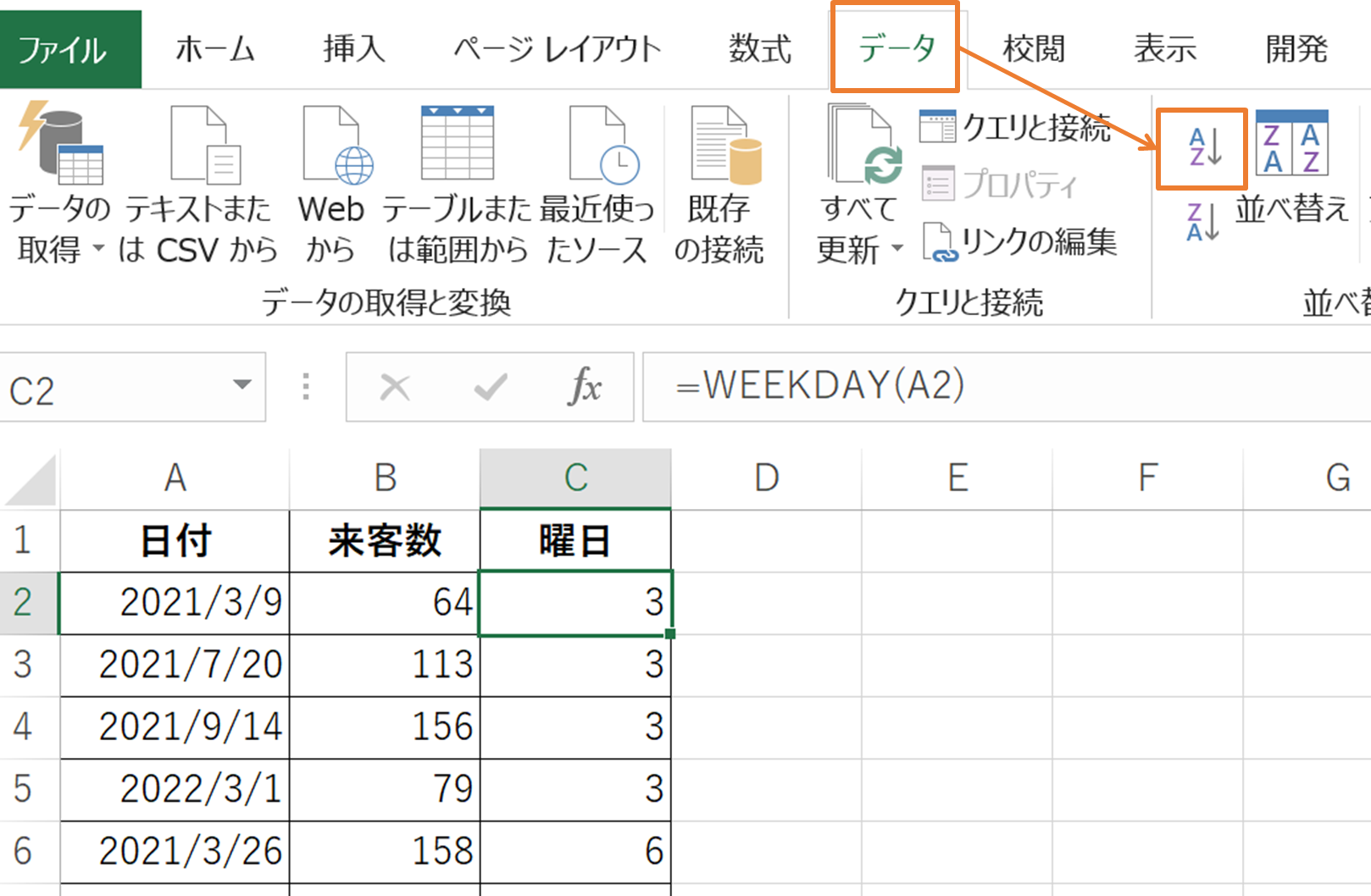
表示は「1,2,3,……」となっていますが「日,月,火,……」という順番になっています。
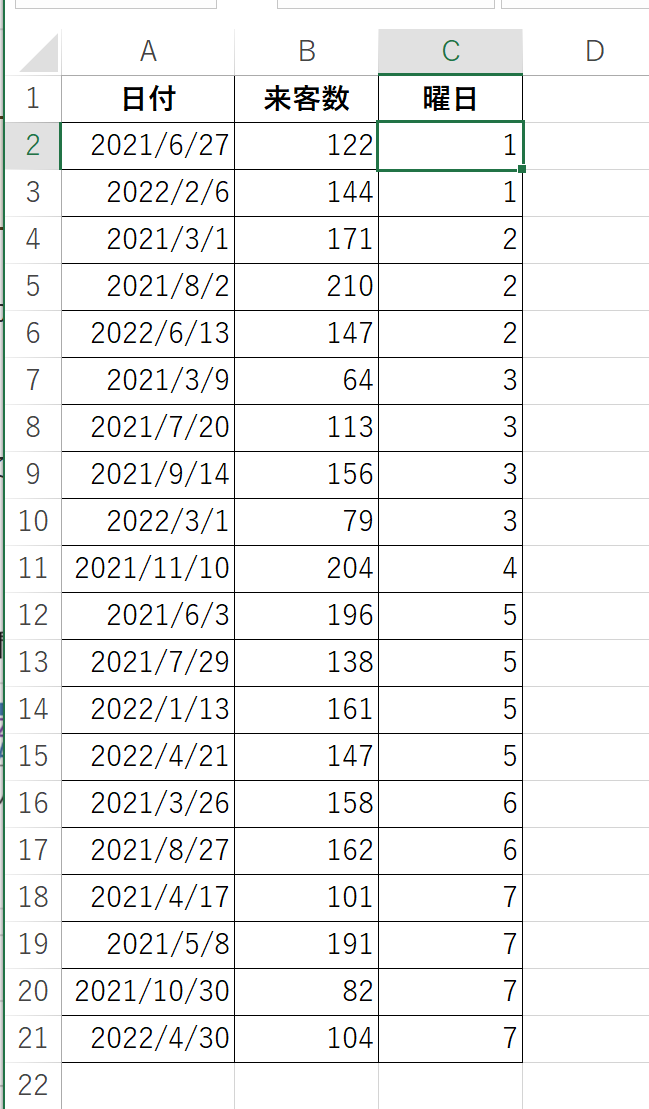
曜日表示形式の変更
数値で表示される曜日を、日月火水木金土の形で表示するために、セルの表示形式を変更します。これにはユーザー定義型の表示形式を使用します。以下の表示形式記号を「セルの書式設定」の「表示タブ:ユーザー定義」欄にある「種類」へ登録します。
aaa
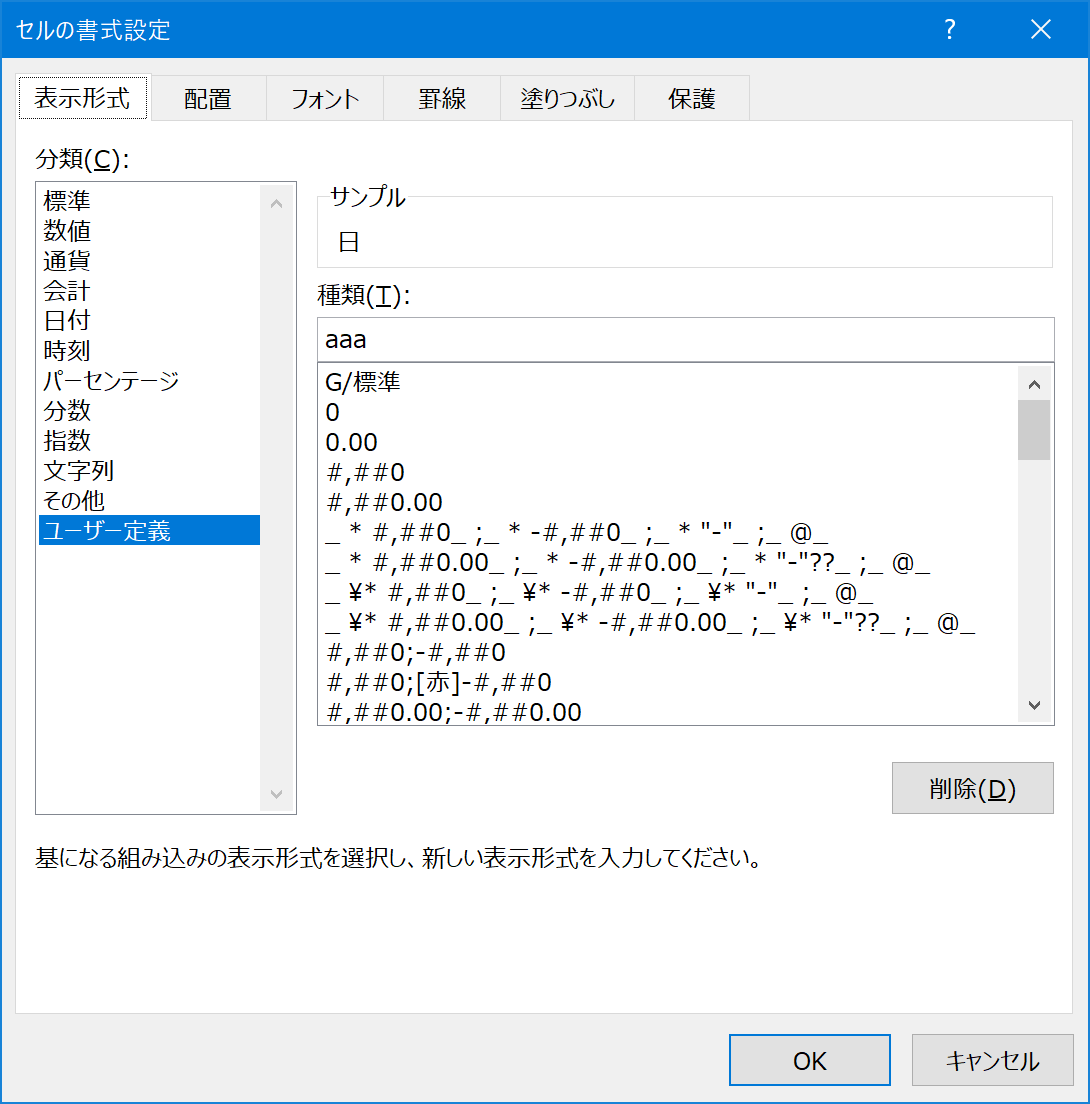
上記の表示形式を「曜日」列(ここではC列もしくはC2:C21)に適用すると、1から7の数値がそれぞれ「日」「月」「火」「水」「木」「金」「土」と日本語の曜日略称に変換されます。この流れの作業で、見栄えが良く曜日順で並べ替えたリストへと更新することができました。
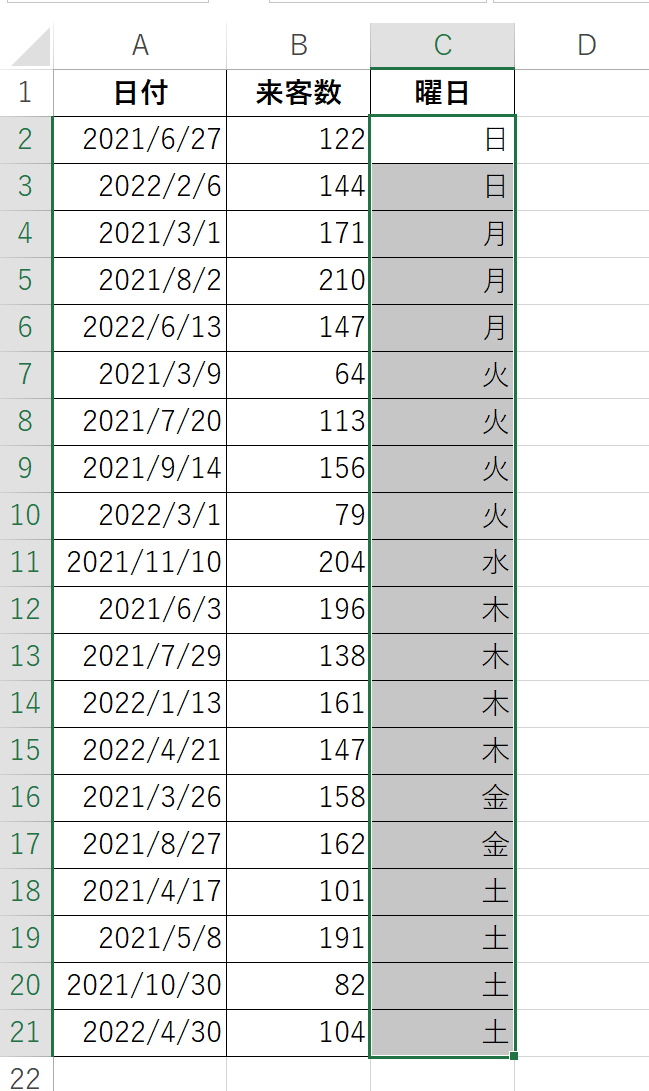
この作業は「1」がExcelにおいて「1900/1/1」と同様であり、日曜日であることを利用しています。
まとめ
以上の手順により、Excelで日付リストを日曜日から土曜日の順に簡単に並べ替えることができます。WEEKDAY関数で曜日番号を作成し、表示形式を「aaa」とすることで、曜日の日本語略称に変換し、リストをより見やすく整理することが可能です。
次の記事

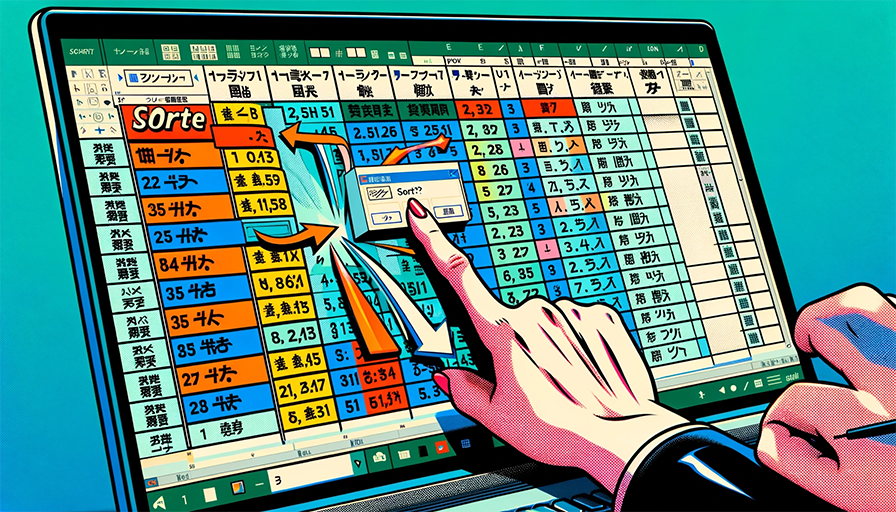
コメント